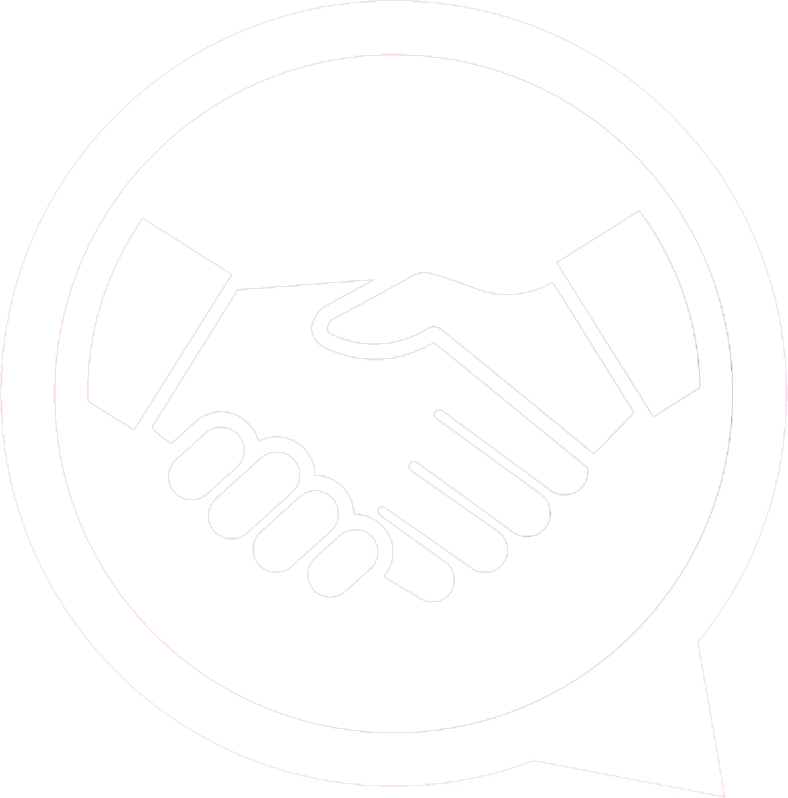কীভাবে admindeal.com.bd এ শ্রেণিবদ্ধ প্রোডাক্ট (Classified Products) আপলোড করতে হয়?
প্রথমে আপনার ব্রাউজার দিয়ে admindeal.com.bd ওয়েবসাইটে প্রবেশ করুন। অতঃপর কাস্টোমার হিসেবে ওয়েবসাইটের ডান পাশের সবার ওপরে login অপশনে ক্লিক করে অ্যাকাউন্টে লগইন করুন। আপনি যদি পূর্বে রেজিস্ট্রেশন না করে থাকেন তাহলে login অপশনের পাশেই registration অপশন থেকে প্রয়োজনীয় তথ্য প্রদান পূর্বক কাস্টোমার হিসেবে রেজিস্ট্রেশন করে নিবেন।
Login করার সময় আপনি রেজিস্ট্রেশনের সময়ে ব্যবহৃত ফোন নম্বর অথবা ই-মেইল যে কোনো একটি এবং পাসওয়ার্ড দিয়ে login করবেন। লগইন হয়ে যাওয়ার পরে আপনাকে Dashboard এ নিয়ে যাওয়া হবে। Dashboard এর পেজ না আসলে আপনি ওয়েবসাইটের ডান পাশের দ্বিতীয় অপশন Dashboard এ ক্লিক করলে আপনাকে Dashboard এ নিয়ে যাওয়া হবে। Dashboard এর বাঁ দিকে নিচে সাত নম্বরে থাকা Classified Products অপশনে ক্লিক করলে দেখবেন কয়েকটি অপশন যথা- Remaining Uploads,
Add New Product এবং Upgrade Package নামে অপশন রয়েছে। আপনি যেহেতু নতুন প্রোডাক্ট আপলোড করবেন সুতরাং আপনি Add New Product অপশনে ক্লিক করুন।
এবার একটি নতুন পেজ ওপেন হবে যেখানে Add Your Product নামে একটি কলাম শুরু হয়েছে। এখানে আপনি প্রথমেই আপনার আপলোডকৃত প্রোডাক্টের নাম দিয়ে শুরু করবেন। তারপরে প্রোডাক্টের ক্যাটাগরি (উদাহরণ স্বরূপ: Men’s Fashion, Baby Fashion, Shoes, Electronics etc.) সিলেক্ট করবেন। অতঃপর প্রোডাক্টের যদি নির্দিষ্ট কোনো ব্র্যান্ড থেকে থাকে তাহলে সেটি ও সিলেক্ট করবেন। এরপরে আপনি ঠিক কীভাবে (কে.জি নাকি গ্রাম নাকি পিস) প্রোডাক্ট বিক্রি করতে চান সেটি Unit এর জায়গায় লিখুন। এরপর এটির অবস্থা বা Condition কেমন সেটি উল্লেখ করুন। অর্থাৎ নতুন হলে New, ব্যবহৃত হলে Used প্রভৃতি। তারপরে Location এ আপনার ঠিকানা বা প্রোডাক্টটির ঠিকানা উল্লেখ করুন। তারপরে আসবে প্রোডাক্টের ট্যাগ। এক্ষেত্রে আপনি আপনার পণ্য সংশ্লিষ্ট ট্যাগ ব্যবহার করবেন। উদাহরণ স্বরূপ: tag generate.io বা এরকম অন্য ওয়েবসাইট থেকে এসইও অপ্টিমাইজড ট্যাগ ব্যবহার করবেন। বা গুগল থেকে ট্যাগ খুঁজে নিয়ে লিখবেন।
অতঃপর প্রোডাক্টের ছবি দিবেন। এখানে দুটি ঘর আছে। Gallery Images এবং Thumbnail Image। Gallery তে যেই ছবি দিবেন সেটি একটু বড় সাইজের (৬০০*৬০০) হতে হবে। আর Thumbnail এর ক্ষেত্রে (৩০০*৩০০) হবে। Gallery এর ক্ষেত্রে একাধিক ছবি ব্যবহার করা যাবে। ছবি আপলোডের জন্য Browse Choose File অপশনে ক্লিক করুন। ইতোপূর্বে কোন ছবি আপলোড করে থাকলে সেটি Select File এ দেখাবে। নতুন আপলোডের জন্য ডান পাশে Upload New অপশন পাবেন। সেখান থেকে Drop files here, paste or Browse অপশনে ক্লিক করে আপনার ফোন কিংবা ল্যাপটপ থেকে ছবি সিলেক্ট করবেন।
এরপরে আসবে প্রোডাক্ট ভিডিও। আপনার প্রোডাক্ট নিয়ে যদি ইউটিউব বা অন্য কোনো ভিডিও ব্লগে ভিডিও থেকে থাকে তাহলে সেটি এখানে উল্লেখ করতে পারবেন। প্রথমেই ভিডিও কোন ওয়েবসাইট থেকে আসবে (Youtube/Dailymotion/Vimeo) সেটি Video Provider এ সিলেক্ট করবেন। এরপরে ভিডিওটির লিংক পরবর্তী ঘরে লিখে দেবেন।
অতঃপর SEO Meta Tags ঘর টি আসবে। এখানে আপনার প্রোডাক্ট টি সার্চ ইঞ্জিনের ফলাফলের শীর্ষে দেখানোর জন্য Meta Title, Meta Description এবং Meta Image সংযুক্ত করবেন। Meta Title মানে হচ্ছে আপনার প্রোডাক্টটি গুগলে সার্চ করা হলে সেখানে সার্চ রেজাল্টে যেই টাইটেল বা শিরোনাম আসবে সেটি। এটি সাধারণত 25-30 Characters এর হয়ে থাকে। আর Meta Description মানে উপরোক্ত শিরোনামের সাথে যেই বিবরণ থাকবে সেটি। এটিতে গড়ে 100-155 Characters থাকে। মনে রাখবেন, আপনার প্রোডাক্টটি বিক্রয় এর পেছনে উক্ত ট্যাগ ও শিরোনামের ভূমিকা অপরিসীম। গুগল থেকে আপনার প্রোডাক্টের মতো একই প্রোডাক্ট অন্যান্যরা কী কী ট্যাগ, কি-ওয়ার্ড ও ছবি ব্যবহার করেছে সেটি বিশ্লেষণ করে নেবেন।
পরবর্তী ধাপে প্রোডাক্টের মূল্য সংক্রান্ত তথ্য দিতে হবে। প্রথমে Unit price ঘরে মূল্য লিখবেন। এরপরে Description বক্সে আপনার প্রোডাক্টের ব্যাপারে বিস্তারিত লিখবেন। যদি এরপরও বিস্তারিত কোনো লেখা সম্বলিত পিডিএফ ফাইল যুক্ত করতে চান তাহলে পরবর্তী ঘরে (PDF Specification) আপলোড করতে পারবেন।
সবকিছু সঠিকভাবে পূরণ করা হয়ে গেলে আপনার প্রোডাক্টটি আপলোডের জন্য তৈরি হয়ে যাবে। আপলোডের পূর্বে সকল ইনপুট চেক করে পেজের একদম নিচের দিকে ডানে Save Product বাটনে ক্লিক করলে প্রোডাক্ট সংযুক্ত করা সম্পন্ন হবে।
বি:দ্র.: তারকা(*) চিহ্নিত প্রতিটি ঘর ই পূরণ করতে হবে। যেকোনো সমস্যায় ওয়েবসাইটের ওপরে ও নিচে দেওয়া হেল্পলাইন/ই-মেইলে যোগাযোগ করতে পারবেন।